Microsoft Fabric용 Data Factory의 Teams 활동을 통해 Teams 채널 또는 그룹 채팅으로 메시지를 보낼 수 있습니다. 파이프라인의 정보를 포함하도록 동적 식을 사용하여 메시지를 사용자 지정할 수 있습니다.
필수 조건
- 활성 구독이 있는 테넌트 계정. 체험 계정을 만듭니다.
- 작업 영역입니다.
파이프라인에 Microsoft Teams 활동 추가
Teams 메시징을 파이프라인에 통합하려면 Teams 활동을 추가해야 합니다. 이 섹션에서는 파이프라인에 Teams 활동을 포함하고 구성하는 단계를 안내합니다.
작업 영역에서 새 파이프라인을 만듭니다.
활동 창에서 Teams를 검색하고 선택하여 파이프라인 캔버스에 추가합니다.
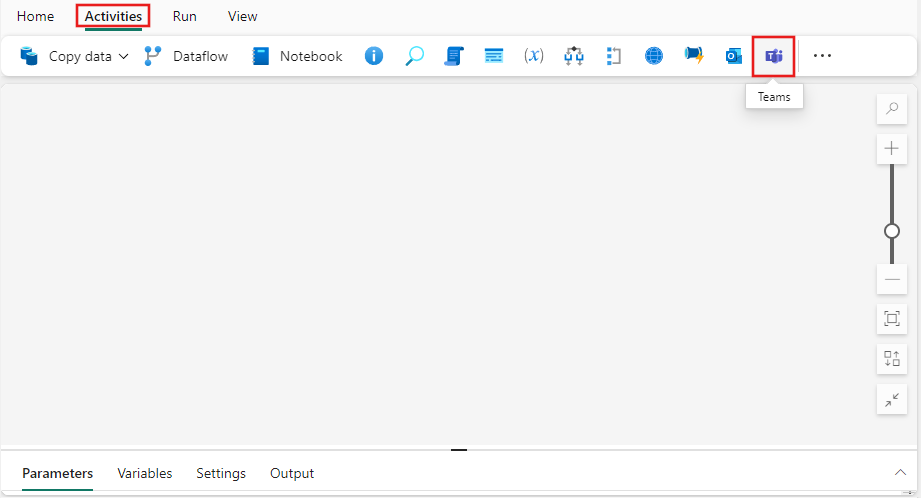
캔버스에서 새 팀즈 활동을 선택합니다.
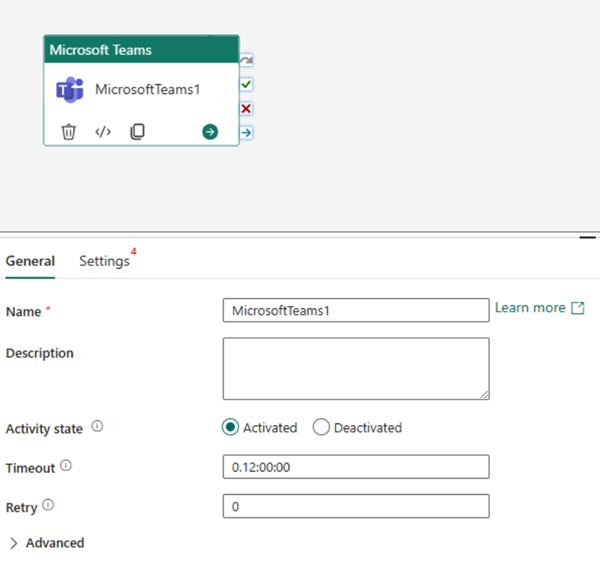
일반 설정 탭에 대한 자세한 내용은 일반 설정을 참조하세요.
Teams 활동 설정 구성
다음 단계에 따라 Teams 활동을 설정합니다.
Teams 활동에 연결을 추가하세요. 새 연결을 만들거나 기존 연결을 사용할 수 있습니다.
비고
- 사용자 인증을 사용하고 Teams 활동이 있는 파이프라인을 다른 작업 영역에 배포하는 경우 대상 작업 영역에서 새 사용자 인증 연결을 만들 때까지 활동이 비활성 상태가 됩니다.
- Teams 활동에 사용되는 연결에 액세스할 수 없는 경우 초기 배포가 실패합니다. 문제를 해결하려면 대상 파이프라인을 편집하고 권한 부여를 변경하거나 활동을 비활성으로 설정할 수 있습니다.
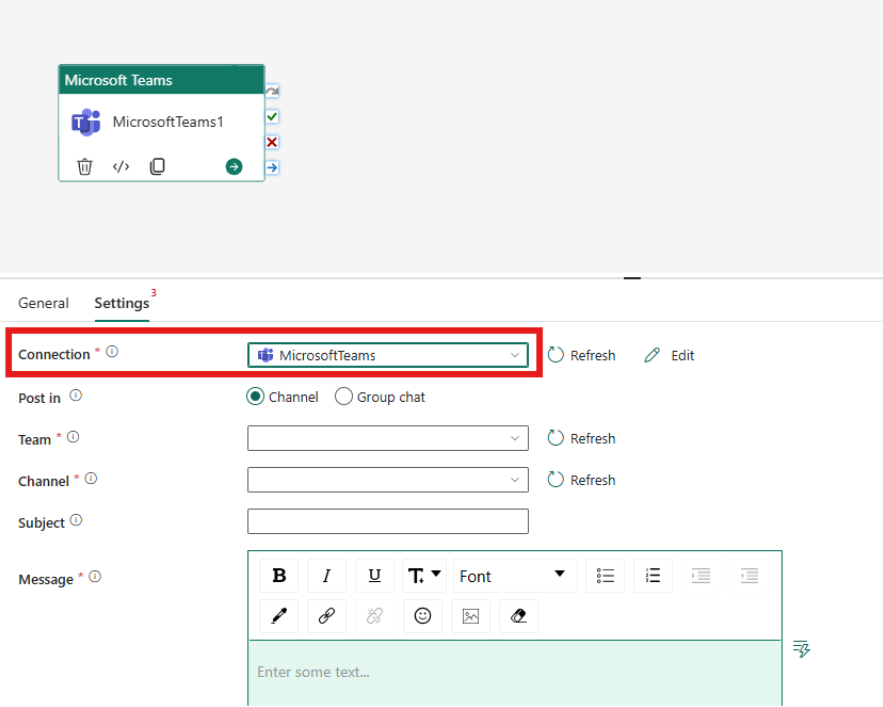
설정에서 Post 를 사용하여 메시지를 게시할 위치를 선택합니다. 채널 또는 그룹 채팅에 게시할 수 있습니다.
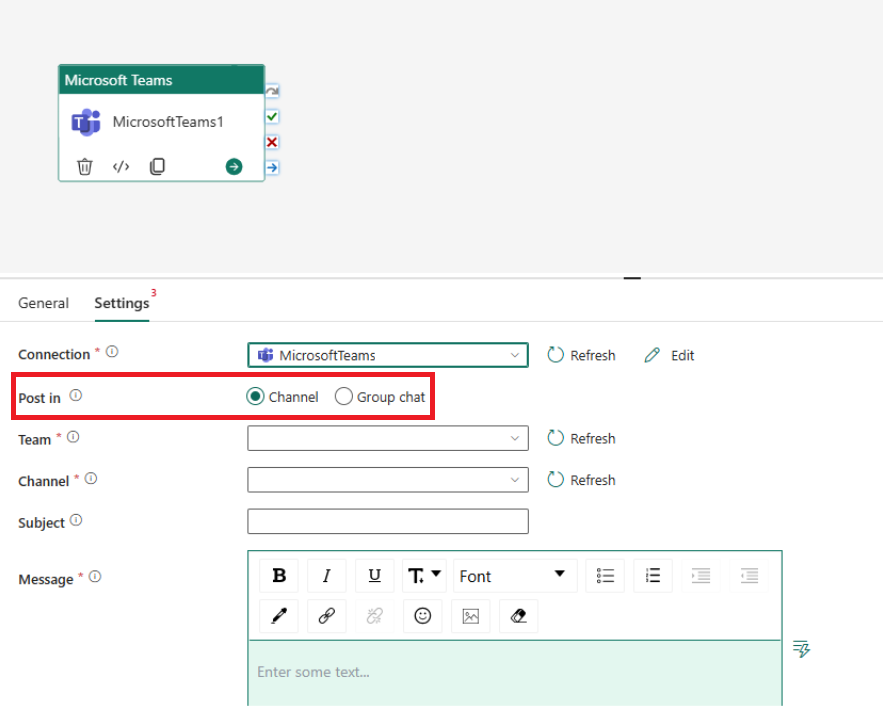
그룹 채팅을 선택하는 경우 드롭다운을 사용하여 소속된 그룹 채팅을 선택합니다. 채널을 선택하는 경우 드롭다운에서 팀 및 채널을 선택합니다.
메시지 영역에 메시지를 씁니다. 동적 식을 사용하여 시스템 또는 사용자 변수, 식 또는 함수를 포함합니다. 식 작성기에서 보기를 선택하여 동적 식을 추가합니다.
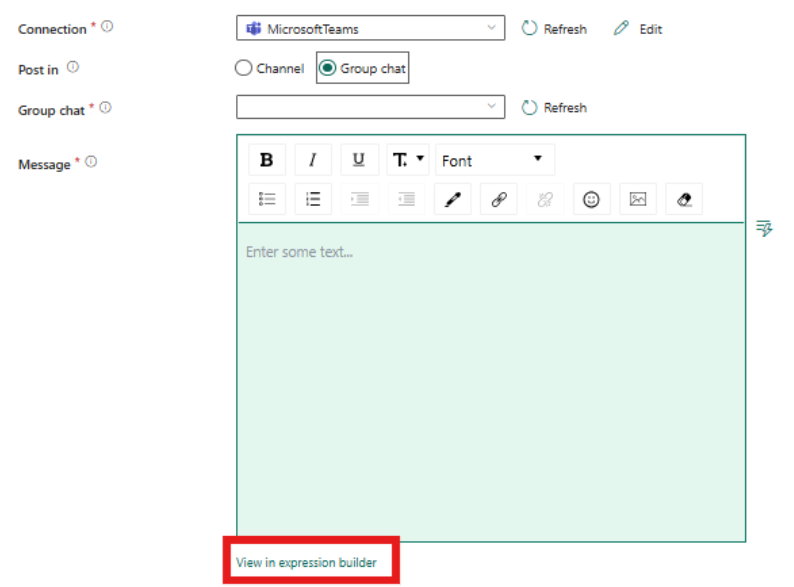
채널에 게시하는 경우 제목 텍스트 상자에 메시지에 대한 제목을 추가할 수 있습니다.
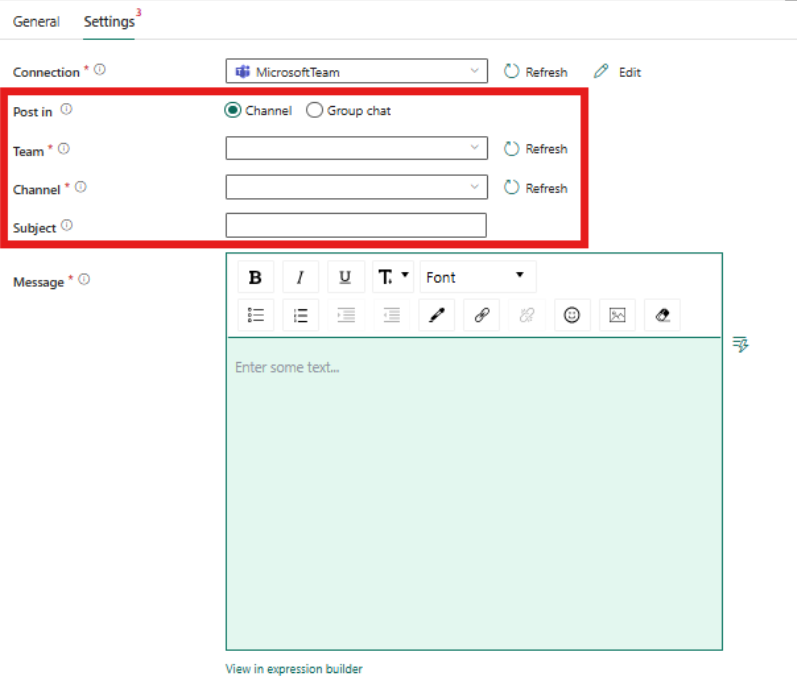
알려진 제한 사항
- CI/CD를 사용할 때 Teams 활동이 비활성 상태가 됩니다.